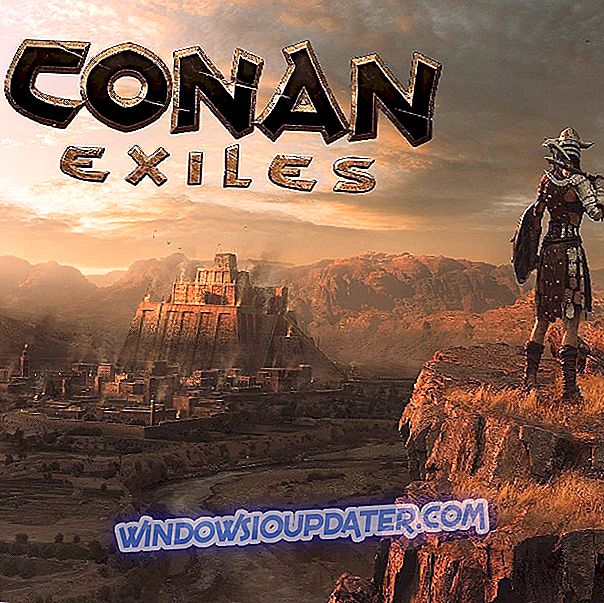Jak zmienić rozmiar systemu Windows bez możliwości zmiany rozmiaru w systemie Windows 10, 8.1
W większości przypadków masz funkcję w systemach operacyjnych Windows 10 lub Windows 8.1, aby zmienić rozmiar okna według własnego uznania, albo z nowej zainstalowanej aplikacji, albo z okna w przeglądarce, której używasz. Niestety, istnieją przypadki, w których prawdopodobnie natknąłeś się na Windows 10 lub 8.1, kiedy nie możesz zmienić rozmiaru okna, zwykle dzieje się to z oknami wyskakującymi, które pojawiają się z błędów lub powiadomień.

Udostępniliśmy bezpłatny program o nazwie „ResizeEnable” i na szczęście dla nas ta aplikacja została stworzona dla poprzednich wersji systemu Windows, takich jak Windows 7 lub Windows Vista, ale nadal działa równie dobrze w systemie Windows 10 lub Windows 8.1. Przeczytaj szczegółowo poniżej, w jaki sposób zainstalować tę aplikację w systemie operacyjnym Windows 10, 8.1 i jak jej używać prawidłowo.
Ho, aby zmienić rozmiar okien, których nie można zmienić, w Windows 10 i Windows 8.1?
Ta aplikacja jest bardzo łatwa w użyciu i zasadniczo pozwala na zmianę rozmiaru okna, które zwykle nie może zmieniać rozmiaru w systemie operacyjnym Windows.
Aby zainstalować tę aplikację w systemie operacyjnym Windows 10, 8.1, kliknij poniższy link:
Pobierz tutaj Aplikacja ResizeEnable na urządzenia z systemem Windows 8 i Windows 8.1
Po kliknięciu lewym przyciskiem myszy na powyższy link, zostaniesz poproszony przez system Windows o wiadomość, z której musisz wybrać, klikając lewym przyciskiem myszy drugą opcję „Zapisz jako”. Po wybraniu właściwej opcji należy kliknąć lewym przyciskiem myszy przycisk „OK” znajdujący się w dolnej części tego okna.
Uwaga 1 : Plik wykonywalny powinien zostać pobrany na urządzenie z systemem Windows 10 lub Windows 8.1.
Uwaga 2 : Zaleca się pobranie pliku wykonywalnego na pulpit w celu uzyskania łatwego dostępu.
Po zakończeniu pobierania wystarczy kliknąć dwukrotnie ikonę lewym przyciskiem myszy, aby rozpocząć instalację tej aplikacji. Po zakończeniu instalacji na pasku zadań pozostanie ikona, która będzie działać przez czas korzystania z urządzenia z systemem Windows 10 lub 8.1 i pozwoli na zmianę rozmiaru dowolnych okien w systemie, dzięki czemu będzie to możliwe lepiej je zobaczyć.
W wielu przypadkach możesz chcieć zmienić rozmiar nie tylko okien komunikatów o błędach, ale także niektórych elementów pulpitu. Dostosowywanie takich elementów, jak paski zadań i menu, może zwiększyć wydajność. Dla wszystkich zainteresowanych, oto metoda zmiany rozmiaru menu Start w systemie Windows. Możesz znaleźć więcej porad i wskazówek, jak dostosować pulpit, przeszukując pasek wyszukiwania w naszej witrynie.
Widzicie więc, że tylko pobierając tę aplikację, możecie teraz dowolnie zmieniać rozmiar wszystkich okien i od teraz nieco łatwiej korzystać z systemu Windows 8. Napisz do nas poniżej swoich opinii na ten temat i czy ta aplikacja działa dla twojego systemu operacyjnego.